آیا می خواهید از PS5 خود نهایت استفاده را ببرید؟ این ویژگی های مفید را بررسی کنید.
پلی استیشن 5 سونی مدتی است که عرضه شده است، اما این لزوماً به این معنی نیست که شما همه چیزهایی را که ارائه می دهد، جستجو کرده اید. این کنسول دارای لیست گسترده ای از ویژگی ها و کارهایی است که می توانید انجام دهید تا خود را سرگرم نگه دارید و از خرید خود نهایت استفاده را ببرید.
با این حال، کشف همه این موارد کمتر شناخته شده به تنهایی می تواند دلهره آور و وقت گیر باشد. اما نگران نباشید؛ ما لیستی از کارهایی که ممکن است ندانید که می توانید با PS5 خود انجام دهید را گردآوری کرده ایم. بیایید زیر کاپوت PS5 برویم و برخی از جذاب ترین پیشنهادات آن را بررسی کنیم.
1. از DualShock 4 قدیمی خود برای اجرای بازی های PS4 استفاده کنید

ترک عادت موجب مرض است. اگر برای مدت طولانی روی PS4 بازی کردهاید و اخیراً به PS5 تغییر دادهاید، ممکن است همچنان حس و چنگال DualShock 4 را ترجیح دهید. PS5.
شایان ذکر است که نمیتوانید بازیهای PS5 را بازی کنید زیرا با DualShock 4 ناسازگار هستند. بنابراین، اگر کمی احساس نوستالژی میکنید یا با کنترلر قدیمی خود راحتتر هستید، آن را با استفاده از کابل USB به کنسول PS5 خود وصل کنید تا دو دستگاه را جفت کنید.
2. چت با دوستان بدون هدست
یکی از ویژگی هایی که ما در مورد کنترلر DualSense PS5 دوست داریم، میکروفون داخلی است که از چت صوتی پشتیبانی می کند. بنابراین لازم نیست از هدست برای چت کردن با دوستان خود در حین انجام بازی های آنلاین استفاده کنید. شما به راحتی می توانید یادداشت های صوتی را برای دوستان خود در PS5 ارسال کنید یا بدون استفاده از هدست به یک چت بپیوندید، که اگر هدست ندارید، ایده آل است.
با این حال، این واقعیت که میتوانید از میکروفون داخلی کنترلر خود برای چت کردن با دوستانتان استفاده کنید، لزوماً به این معنی نیست که باید این کار را انجام دهید. دلایل قانع کننده ای وجود دارد که باید از استفاده از میکروفون روی کنترلر PS5 خود اجتناب کنید و در عوض از هدست استفاده کنید. اولاً، کیفیت صدا با میکروفون داخلی ضعیفتر میشود و ثانیاً باتری کنترلر شما سریعتر خالی میشود.
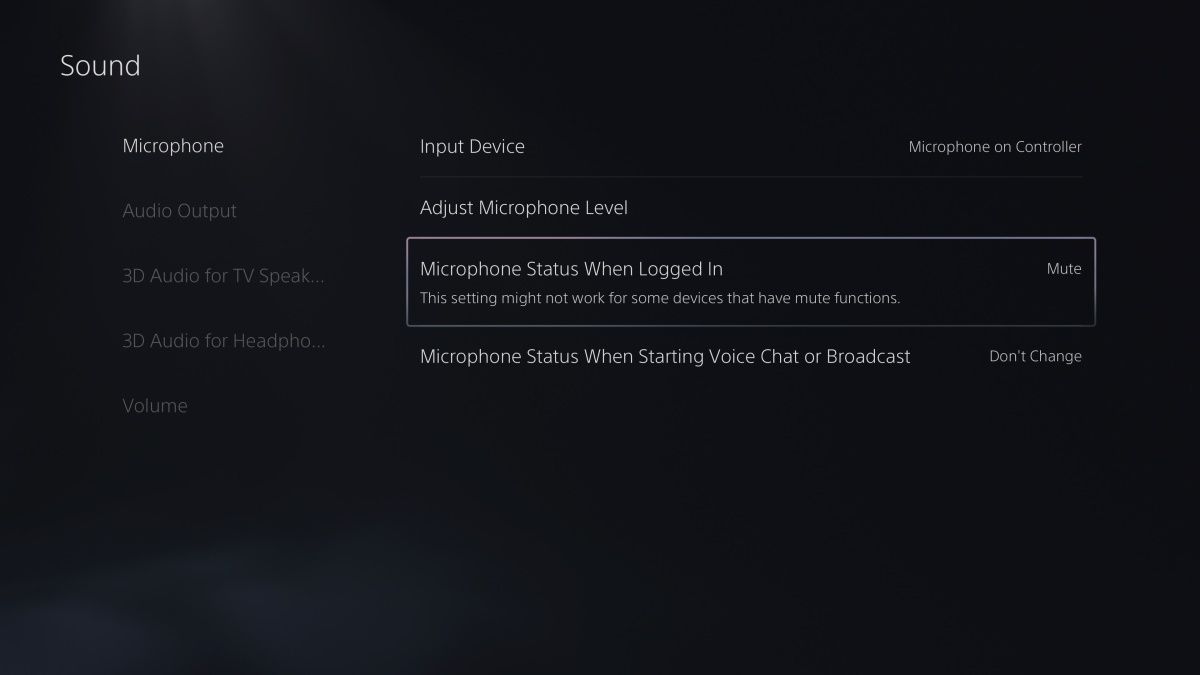
در نهایت، چون میکروفون به طور پیشفرض روشن است، ممکن است گاهی اوقات فراموش کنید که خودتان آن را بیصدا کنید و مکالمات خود را هر بار که به صورت آنلاین بازی میکنید برای گیمرهای دیگر پخش کنید، که میتواند بسیار شرمآور باشد.
بنابراین، برای جلوگیری از هر گونه اتفاق ناگوار احتمالی، توصیه میکنیم با رفتن به Settings > Sound > Microphone > Microphone Status When Logged و انتخاب Mute، کنترلر خود را به طور پیشفرض بیصدا کنید.
3. دکمه ایجاد کنترلر DualSense خود را سفارشی کنید
یکی از تغییراتی که ممکن است در کنترلر DualSense خود متوجه شده باشید، دکمه Create جدید است که جایگزین دکمه اشتراک گذاری در DualShock 4 شده است. با این حال، نیازی به وحشت نیست، زیرا اکثر عملکردهای مشابه دکمه اشتراک گذاری قدیمی را حفظ می کند و انجام می دهد. همه چیز بهتر است بنابراین، دکمه PS5 Create چیست؟
دکمه Create در سمت چپ بالای صفحه لمسی کنترلر شما قرار دارد و در درجه اول به شما امکان می دهد بهترین لحظات بازی خود را از طریق اسکرین شات ها و کلیپ های ویدیویی ثبت و به اشتراک بگذارید. اما آیا می دانستید که می توانید دکمه Create کنترلر خود را نیز سفارشی کنید؟
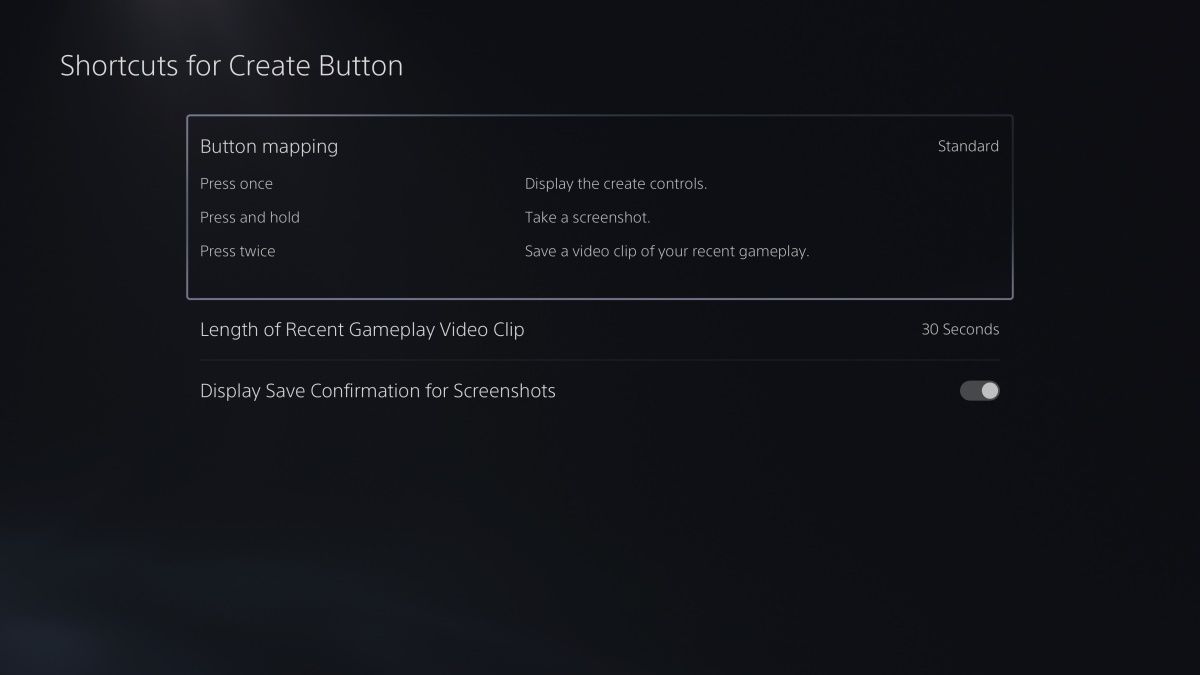
بهطور پیشفرض، میتوانید با فشار طولانی دکمه Create یا ضربه زدن روی آن و انتخاب گزینه Take Screenshot از صفحهنمایش عکس بگیرید.
از طرف دیگر، دوبار ضربه زدن روی دکمه Create یک کلیپ ویدیویی از گیم پلی اخیر شما گرفته و ذخیره می شود. با این حال، در صورت تمایل، می توانید این تنظیمات پیش فرض را با رفتن به Settings > Captures and Broadcasts > Captures > Shortcuts for Create Button و انتخاب گزینه های مورد نظر تغییر دهید.
4. کاورهای PS5 خود را تغییر دهید
از زمان عرضه، طراحی PS5 توجه بسیاری را به خود جلب کرده و نظرات متفاوتی را به خود جلب کرده است. برخی از افراد ظاهر بزرگ و آینده نگرانه کنسول را دوست دارند، در حالی که برخی دیگر آن را کمی زرق و برق دار می دانند و طراحی ساده تر PS4 را ترجیح می دهند. اما، یک چیز مسلم است: پلی استیشن 5 مطمئناً یک موفقیت بزرگ است.
اگرچه شما نمی توانید کار زیادی در مورد اندازه انجام دهید، چیزی که ممکن است ندانید این است که می توانید با تغییر کاورهای PS5 خود را از شر رنگ سفید ساده آن خلاص کنید. و، نه، برای انجام این کار به ابزار خاصی نیاز نخواهید داشت زیرا تعویض روکش ها آسان است.
علاوه بر این، خوشحال خواهید شد که بدانید سونی چند کاور ساخته است تا ظاهری تازه به کنسول شما بدهد. می توانید آنها را از طریق وب سایت پلی استیشن بررسی کنید.
5. PS5 خود را تمیز کنید
تجمع گرد و غبار اجتناب ناپذیر است، به خصوص اگر PS5 خود را در یک فضای باز نگه دارید. با گذشت زمان، گرد و غبار روی دریچه های کنسول شما جمع می شود که می تواند بر عملکرد آن تأثیر بگذارد. در موارد شدید، گرد و غبار می تواند باعث داغ شدن بیش از حد شود و به PS5 شما آسیب برساند. خبر خوب این است که برخلاف نسخه قبلی خود، تمیز کردن PS5 بسیار راحت تر است زیرا می توانید به راحتی پوشش آن را بردارید.
قبل از تمیز کردن کنسول خود، ناگفته نماند که همیشه باید آن را از پریز برق جدا کنید. پس از برداشتن کاورها، از یک جاروبرقی دستی با یک اتصال باریک استفاده کنید تا گرد و غبار را از دریچه ها به آرامی بمکید. انجام منظم این کار کمک می کند PS5 خود را در بهترین شرایط نگه دارید و از بروز هرگونه مشکل احتمالی در مسیر جلوگیری کنید.
6. بازی های PS5 را در دستگاه های تلفن همراه خود پخش کنید
PS5 دارای ویژگی به نام Remote Play است که به شما امکان می دهد بازی ها را از کنسول خود به دستگاه های تلفن همراه یا رایانه خود پخش کنید. بنابراین، اگر یک تلویزیون در خانه خود دارید و شخص دیگری آن را تماشا می کند، همچنان می توانید بازی های PS5 خود را روی تلفن همراه یا تبلت خود بازی کنید. فقط به یک اتصال اینترنتی قابل اعتماد و برنامه PS Remote Play نیاز دارید.
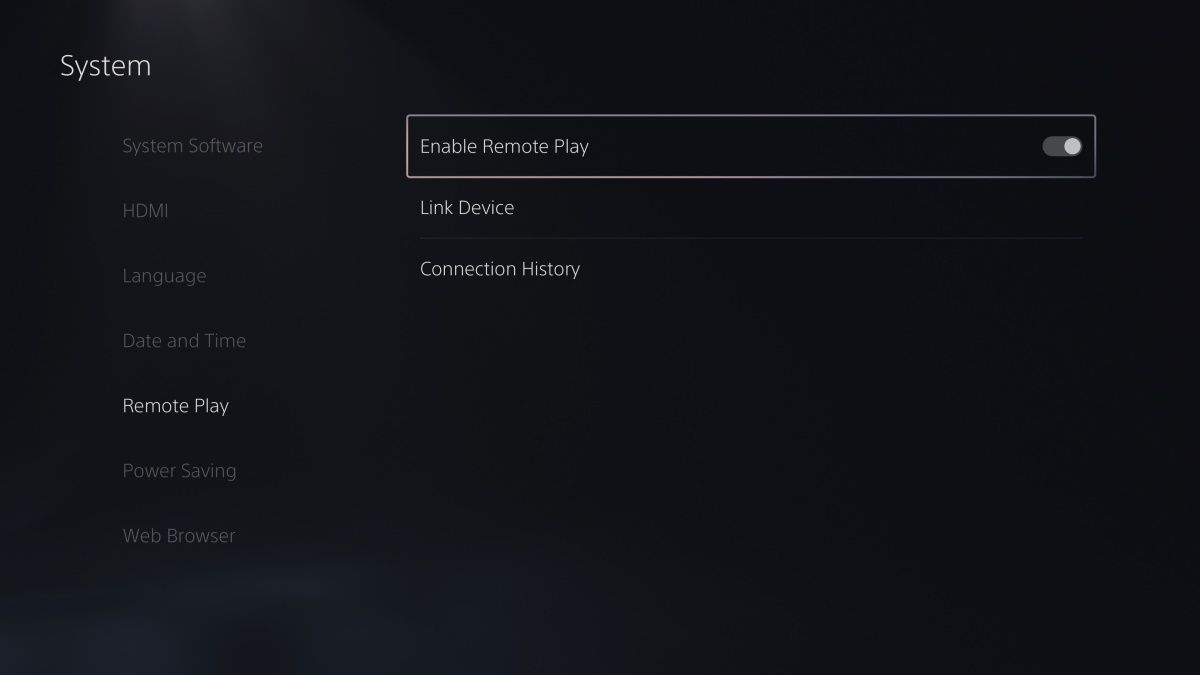
می توانید با دانلود برنامه در دستگاه تلفن همراه خود از اپ استور (برای iOS) یا فروشگاه Google Play (برای اندروید) شروع کنید. پس از انجام این کار، باید با رفتن به Settings > System > Remote Play > Enable Remote Play، اتصال را در PS5 خود فعال کنید. اکنون میتوانید برنامه تلفن همراه را راهاندازی کنید و دستورالعملها را برای تکمیل راهاندازی دنبال کنید.
اگر به این فکر می کنید که از چه چیزی برای اجرای بازی ها در دستگاه تلفن همراه خود استفاده می کنید، نگران نباشید. می توانید از کنترلر روی صفحه استفاده کنید یا کنترلر DualSense خود را از طریق بلوتوث به تلفن یا رایانه لوحی خود متصل کنید. تنها کاری که باید انجام دهید این است که کنترلر PS5 خود را با فشار دادن همزمان دکمه های PS و Create در حالت جفت شدن قرار دهید. هنگامی که در حالت جفت شدن قرار گرفت، می توانید به تنظیمات بلوتوث خود در دستگاه تلفن همراه خود بروید و تنظیمات را تکمیل کنید.
دانلود: PS Remote Play برای اندروید | iOS (رایگان)
7. هنگام بازی به موسیقی گوش دهید
آیا میدانستید که میتوانید در حین انجام بازی در PS5 به موسیقی مورد علاقه خود گوش دهید؟ چه مشترک Apple Music یا Spotify باشید، می توانید به راحتی حساب خود را به PS5 خود متصل کنید و در حین بازی به آهنگ های مورد علاقه خود گوش دهید. شما می دانید این به چه معناست، درست است؟ دیگر مجبور نیستید به آن موسیقی خسته کننده درون بازی گوش دهید.
با دانلود برنامه Spotify یا Apple Music در PS5 خود از فروشگاه PlayStation شروع کنید. هنگامی که این کار را انجام دادید، برنامه را باز کنید، وارد حساب کاربری خود شوید، و شما آماده هستید! هنگام بازی، دکمه PS روی کنترلر خود را فشار دهید تا به مرکز کنترل دسترسی پیدا کنید.
نماد موسیقی را انتخاب کنید و برنامه Spotify یا Apple Music شما باید در آنجا لیست شود. آن را انتخاب کنید، و می توانید فوراً آهنگ های مورد علاقه خود را پخش کنید. فقط به یاد داشته باشید که تنظیمات صوتی درون بازی خود را سفارشی کنید تا مطمئن شوید که صدای بازی و موسیقی مطابق میل شماست.
8. یک SSD به PS5 خود اضافه کنید

هنگامی که شروع به اضافه کردن بازی ها به حافظه داخلی خود می کنید، به سرعت متوجه خواهید شد که فضای 667 گیگابایتی در دسترس شما چندان دوام نخواهد آورد. به این دلیل که بازیهای PS5 عظیم هستند. برخی می توانند بیش از 100 گیگابایت فضا اشغال کنند. اگرچه ممکن است بازیهای PS4 و PS5 خود را به یک هارد دیسک اکسترنال انتقال دهید تا مقداری فضا آزاد شود، نمیتوانید دومی را از آنجا بازی کنید. شما باید آنها را دوباره به حافظه داخلی کپی کنید.
یک راه حل طولانی مدت بسیار بهتر این است که یک SSD به PS5 خود اضافه کنید. این به شما فضای ذخیره سازی اضافی مورد نیاز را می دهد و همچنین باعث می شود بازی های شما سریعتر بارگذاری شوند. علاوه بر این، کنسول شما را در آینده محافظت می کند، زیرا بازی های PS5 فقط بزرگتر می شوند.
به یک کاربر قدرتمند تبدیل شوید تا بیشترین بهره را از PS5 خود ببرید
پس از مرور این لیست، نحوه استفاده از PS5 خود را مانند یک حرفه ای بهتر خواهید دید. با این حال، همیشه چیزهای بیشتری برای یادگیری وجود دارد، به خصوص که به روز رسانی سیستم ویژگی های جدیدی را به کنسول اضافه می کند. بنابراین، به کاوش در PS5 خود ادامه دهید و راه های جدیدی برای افزایش تجربه کلی خود بیابید.
